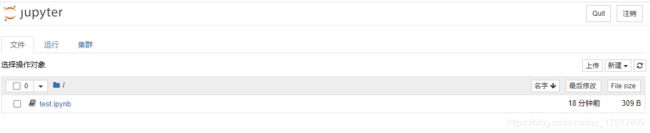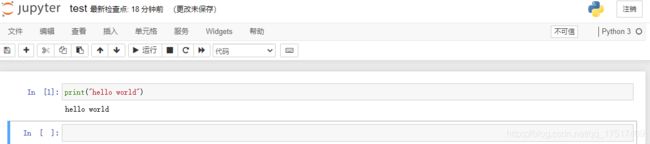腾讯云服务器Ubuntu20.0安装miniconda、jupyter,notebook设置中文和远程访问
腾讯云服务器Ubuntu20.0安装miniconda、jupyter,notebook设置中文和远程访问
- 配置云服务器安全组
-
- 1.找到安全组选项:
- 2.修改规则:
- 3.将安全组与实例(云服务器)进行关联
- 下载miniconda
- 安装Miniconda
- 安装jupyter
- 配置jupyter远程访问
- 设置notebook中文显示
配置云服务器安全组
1.找到安全组选项:
2.修改规则:
安全组入站规则:
来源:0.0.0.0/0
协议端口:TCP:22,80,3306,8888,8000
策略:允许
入站规则就是允许谁访问云服务器的哪些端口,0.0.0.0/0 就是允许所有IP地址访问,这个也可以指定IP地址段或指定某个IP,具体写法可以参考腾讯云服务器的说明文档。22端口是SSH常用端口,80是Http常用端口,3306是数据库常用端口,8888、8000是我自己指定的,后面 notebook的端口。可以根据需要设置。
安全组出站规则:
目标:0.0.0.0/0
协议端口:TCP:80,443
策略:允许
出站规则就是允许云服务器能访问谁的哪些端口,这个需要这样设置一下才能在云服务器上 wget(下载)conda 的安装文件
3.将安全组与实例(云服务器)进行关联
下载miniconda
conda网址:https://docs.conda.io/en/latest/miniconda.html#linux-installers
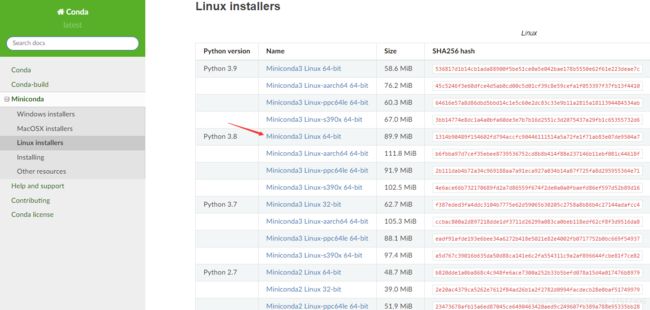
文件链接:https://repo.anaconda.com/miniconda/Miniconda3-latest-Linux-x86_64.sh
下载文件

也可以在本机下载,然后再上传到云服务器,这里不做演示
安装Miniconda
安装参考:https://conda.io/projects/conda/en/latest/user-guide/install/linux.html
ubuntu@VM-0-3-ubuntu:/home$ bash Miniconda3-latest-Linux-x86_64.sh
Welcome to Miniconda3 py38_4.9.2
In order to continue the installation process, please review the license
agreement.
Please, press ENTER to continue
一直按回车,阅读预览协议
Do you accept the license terms? [yes|no](翻译:是否接受许可条款
[no]
Please answer ‘yes’ or ‘no’:’
输入yes,回车
Miniconda3 will now be installed into this location:
/home/ubuntu/miniconda3
-Press ENTER to confirm the location
-Press CTRL-C to abort the installation
-Or specify a different location below
[/home/ubuntu/miniconda3] >>>
选择安装位置,默认为[/home/ubuntu/miniconda3] ,可以指定位置或使用默认位置,这里使用默认位置直接按回车
installation finished.
Do you wish the installer to initialize Miniconda3
by running conda init? [yes|no]
是否初始化:输入yes,回车
no change /home/ubuntu/miniconda3/condabin/conda
no change /home/ubuntu/miniconda3/bin/conda
no change /home/ubuntu/miniconda3/bin/conda-env
no change /home/ubuntu/miniconda3/bin/activate
no change /home/ubuntu/miniconda3/bin/deactivate
no change /home/ubuntu/miniconda3/etc/profile.d/conda.sh
no change /home/ubuntu/miniconda3/etc/fish/conf.d/conda.fish
no change /home/ubuntu/miniconda3/shell/condabin/Conda.psm1
no change /home/ubuntu/miniconda3/shell/condabin/conda-hook.ps1
no change /home/ubuntu/miniconda3/lib/python3.8/site-packages/xontrib/conda.xsh
no change /home/ubuntu/miniconda3/etc/profile.d/conda.csh
modified /home/ubuntu/.bashrc
For changes to take effect, close and re-open your current shell. <==
If you’d prefer that conda’s base environment not be activated on startup,
set the auto_activate_base parameter to false:
conda config --set auto_activate_base false
Thank you for installing Miniconda3!
最后这几句话的意思:
要使更改生效,请关闭并重新打开当前shell
如果您希望conda的基本环境在启动时不被激活,
将auto\u activate\u base参数设置为false:
conda config—将auto\u activate\u base设置为false
感谢您安装Miniconda3!
重新打开shell
这里多了个(base)
(base)ubuntu@VM-0-3-ubuntu:~$
安装成功
安装jupyter
创建虚拟环境,环境名“py38”,并安装python3.8
(base) ubuntu@VM-0-3-ubuntu:~$ conda create -n py38 python=3.8
Proceed ([y]/n)? 输入y,回车
然后会下载安装一些包
To activate this environment, use(翻译:要激活此环境,请使用
$ conda activate py38
To deactivate an active environment, use(翻译:要停用此环境,请使用
$ conda deactivate
激活环境
(base) ubuntu@VM-0-3-ubuntu:~$ conda activate py38
(py38) ubuntu@VM-0-3-ubuntu:~$
最前面的(base)变成了(py38),说明激活成功
安装jupyter
(py38) ubuntu@VM-0-3-ubuntu:~$ conda install jupyter
Proceed ([y]/n)? 输入y,回车
然后回下载安装一些包,等待完成
Preparing transaction: done(翻译:准备事务:完成
Verifying transaction: done(翻译:验证事务:完成
Executing transaction: done(翻译:执行事务:完成
配置jupyter远程访问
生成notebook配置文件:
(py38) ubuntu@VM-0-3-ubuntu:~$ jupyter notebook --generate-config
Writing default config to: /home/ubuntu/.jupyter/jupyter_notebook_config.py (配置文件所在路径
打开python,创建一个密文的密码:
(py38) ubuntu@VM-0-3-ubuntu:~$ python
Python 3.8.10 (default, May 19 2021, 18:05:58)
[GCC 7.3.0] :: Anaconda, Inc. on linux
Type “help”, “copyright”, “credits” or “license” for more information.
>>> from notebook.auth import passwd
>>> passwd()
Enter password: 输入密码
Verify password: 再次输入
‘argon2:$argon2id$v=19$m=10240,t=10,p=8$Ix3HKlJOmQng+DbvJevj+Q$fhy65UMqhjLIvFoslaaQ7g’ (复制这行内容
>>>exit() (退出
修改默认配置文件:
(py38) ubuntu@VM-0-3-ubuntu:~$ vim .jupyter/jupyter_notebook_config.py
按i键,在当前位置输入文本:
c.NotebookApp.ip='*'
c.NotebookApp.password = u'argon2:\$argon2id\$v=19\$m=10240,t=10,p=8\$Ix3HKlJOmQng+DbvJevj+Q$fhy65UMqhjLIvFoslaaQ7g' #刚刚复制的内容
c.NotebookApp.open_browser = False
c.NotebookApp.port =8888 #随便指定一个端口
c.NotebookApp.notebook_dir = \' /home/ubuntu/Works/Jupyter' #默认启动目录
设置notebook中文显示
查看环境变量:
(py38) ubuntu@VM-0-3-ubuntu:~$ env
可以看到:LANGUAGE=en_US.utf8:
查看是否安装有中文语言包:
(py38) ubuntu@VM-0-3-ubuntu:~$ locale -a
C
C.UTF-8
en_US.utf8
POSIX
没有就安装:
(py38) ubuntu@VM-0-3-ubuntu:~$ sudo apt-get install language-pack-zh-hans
Do you want to continue? [Y/n] 输入y,回车
修改locale文件配置
(py38) ubuntu@VM-0-3-ubuntu:~$sudo vim /etc/default/locale
按i键,删除当前内容,再输入以下内容
LANG="zh_CN.UTF-8"
LANGUAGE="zh_CN:zh:en_US:en"
LC_NUMERIC="zh_CN.UTF-8"
LC_TIME="zh_CN.UTF-8"
LC_MONETARY="zh_CN.UTF-8"
LC_PAPER="zh_CN.UTF-8"
LC_IDENTIFICATION="zh_CN.UTF-8"
LC_NAME="zh_CN.UTF-8"
LC_ADDRESS="zh_CN.UTF-8"
LC_TELEPHONE="zh_CN.UTF-8"
LC_MEASUREMENT="zh_CN.UTF-8"
LC_ALL=zh_CN.UTF-8
按ESC,输入:wq 保存并退出
重启shell,再次激活py38环境,运行jupyter notebook
(py38) ubuntu@VM-0-3-ubuntu:~$ jupyter notebook
在本机浏览器中输入 云服务器的IP地址+端口号8888
例如:http://1.116.174.52:8888/
输入设置的密码
进入到notebook环境